
İPhone'unuzda veya iPad'inizde bir PDF dosyasına dönüştürmek istediğiniz fotoğraflarınız var mı? Bir PDF dosyasını resimlerinizden çıkarmak için Apple'ın ücretsiz kısayollarını kullanabilirsiniz. Bunu nasıl yapacağınızı göstereceğiz.
Kısayollar size izin veren bir Apple uygulamasıdır. çeşitli görevleri otomatikleştirmek İPhone'unuzda veya iPad'inizde. Fotoğraflarınızı bir PDF'ye dönüştürmek için, bu uygulamada özel bir kısayol oluşturabilirsiniz. Bu kısayol, fotoğraflarınızı giriş olarak kabul eder, bir PDF'ye çevirir ve PDF'yi tercih ettiğiniz konumda kaydetmenize izin verir.
İLGİLİ: İPhone kısayolları nedir ve bunları nasıl kullanırım?
Bir PDF dosyasını resimlerinizden nasıl çıkarılır?
Hazır olduğunuzda, ücretsiz indirip yükleyerek başlayın. Kısayollar İPhone'unuzda App. Sonra yeni yüklü uygulamayı açın.
Kısayollar uygulamasında, sağ üst köşeden, "+" (artı) işaretini seçin.
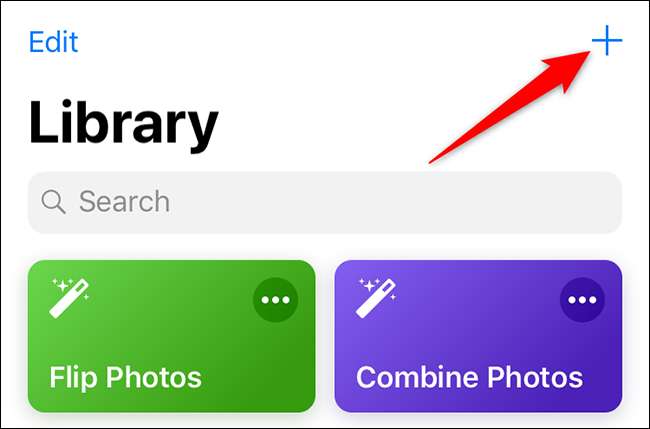
"Başlıksız bir kısayol" ekranı açılacaktır. Burada "Ara" alanına dokunun.
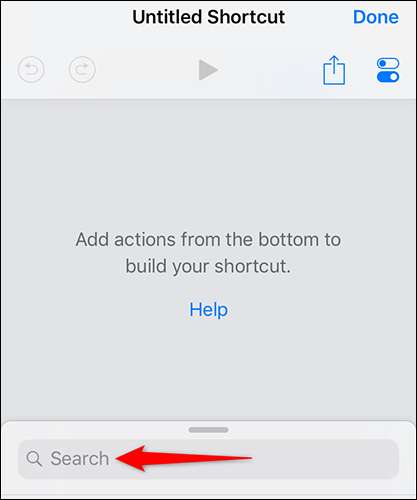
"Ara" alanında, "Fotoğrafları seç" yazın. Ardından, arama sonuçlarında "Fotoğrafları seçin" seçeneğini seçin. Kısayolunuzun fotoğrafları giriş olarak kabul edilmesi için bu işlemi ekliyorsunuz.
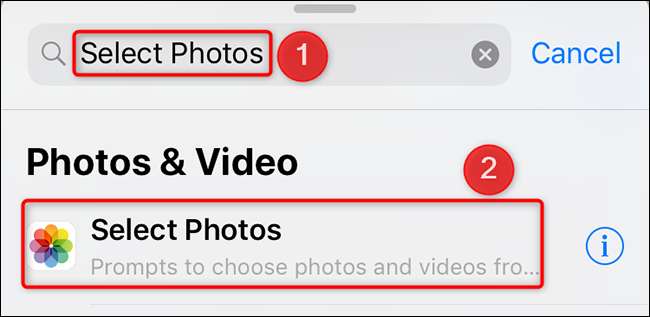
Yeni eklenen "Fotoğrafları seç" bölümünde, "Birden Çok Seç" geçişini açın. Bu, PDF'ye dönüştürmek için birden fazla fotoğraf seçmenize izin verir.
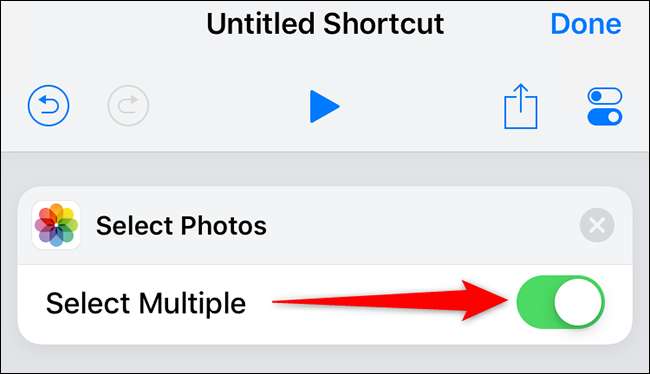
"Ara" alanına tekrar dokunun. Bu sefer, "PDF yapın" yazın ve arama sonuçlarında seçin. Bu eylem olacak Giriş fotoğraflarınızı dönüştürün bir PDF dosyasına.
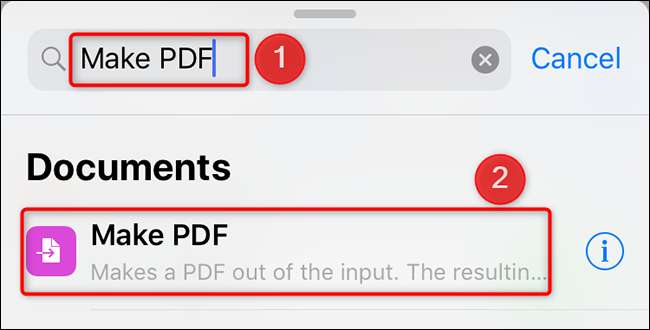
Tekrar "Ara" alanına dokunun, "Paylaş" yazın ve arama sonuçlarında "Paylaş" seçeneğini seçin. Bu işlem, ortaya çıkan PDF dosyanızı paylaşmanıza veya kaydetmenizi sağlar.
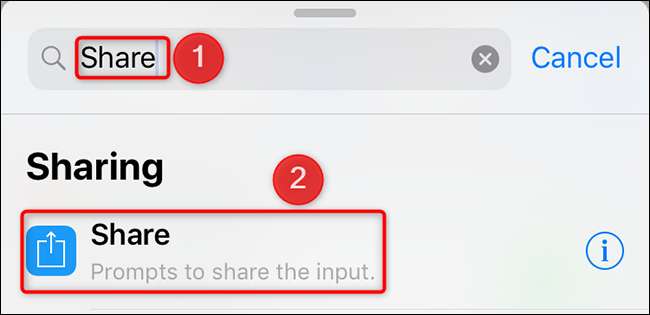
Aynı "Başlıksız Kısayol" sayfasında, sağ üst köşede, "Ayarlar" seçeneğine dokunun.
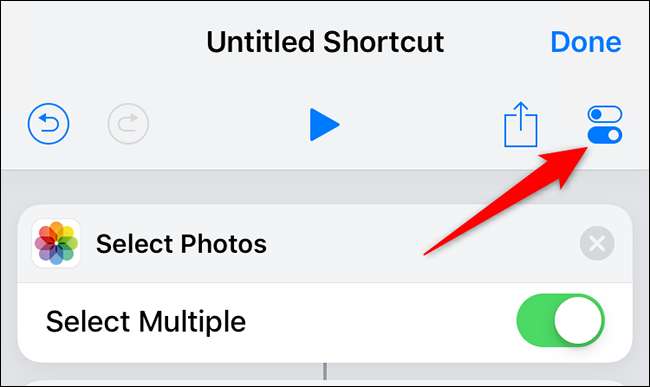
Bir "Ayarlar" sayfası açılacaktır. Burada "İsim" alanına dokunun ve kısayolunuz için bir ad girin. Ardından, bu kısayolu iPhone'unuzun ana ekranınıza eklemek için "Ana Ekran'a Ekle" üzerine dokunun.
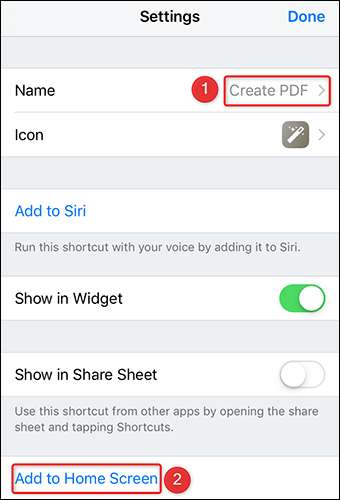
Şimdi bir "simge" ekranı göreceksiniz. Buraya, Bir simge seçin Kısayolunuz için ana ekranınızda görünecektir. Ardından, ekranın sağ üst köşesinden, "Tamamlandı" seçeneğini seçin.
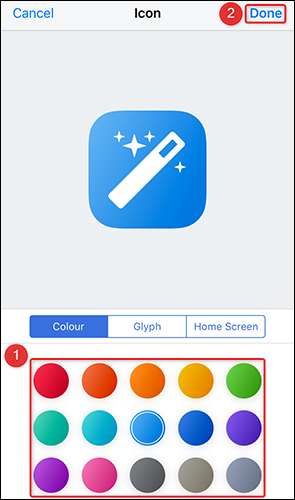
Kısayollar uygulaması bir Safari penceresi başlatır. Bu pencerede, alt çubuktan, "Paylaş" seçeneğini seçin (bir kutuda yukarı doğru dönen bir ok).
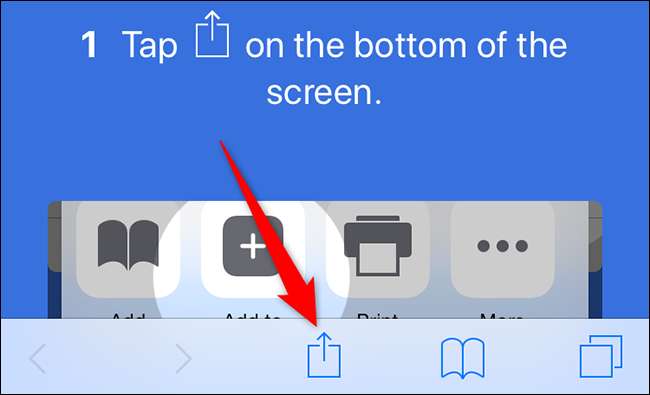
Açılan Hisse Sayfasından, "Ana Ekran'a Ekle" seçeneğini seçin.
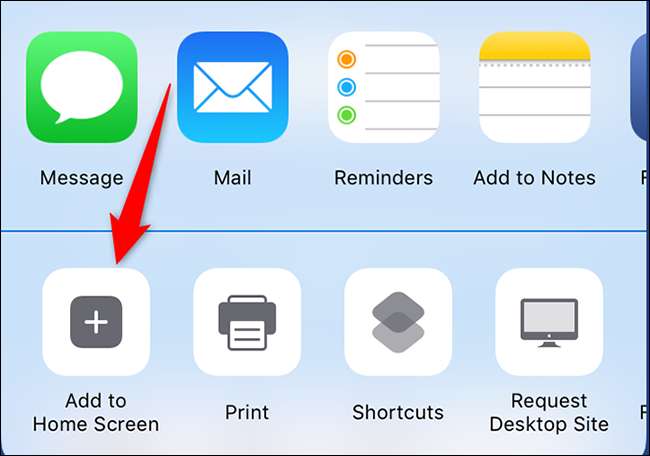
"Ana ekrana ekle" sayfasında, sağ üst köşeden, "Ekle" seçeneğini seçin.
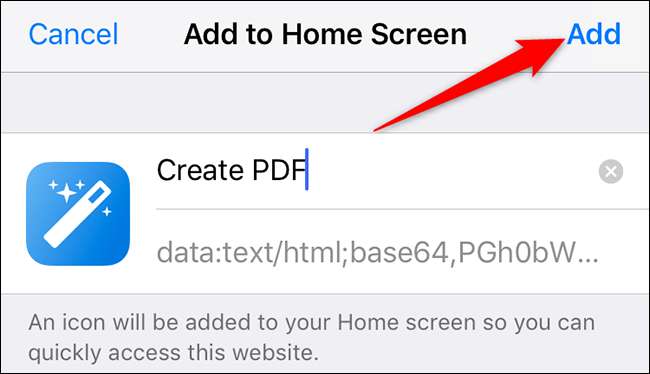
Özel kısayolunuz şimdi iPhone'unuzun ana ekranına eklendi. Şimdi Safari penceresini kapatabilirsiniz.
İPhone'unuzdaki yeni oluşturulan kısayolu başlatın. Bunu Ana ekranınıza erişerek ve kısayol simgesine dokunarak yapın.
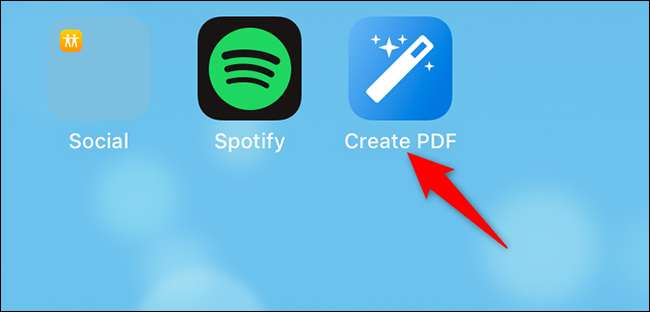
Kısayol açıldığında, bir PDF dosyasına birleştirmek istediğiniz fotoğrafları seçmenizi ister. Ekranınızdaki fotoğrafları seçin ve ardından ekranın sağ üst köşesinden, "Tamamlandı" seçeneğini seçin.
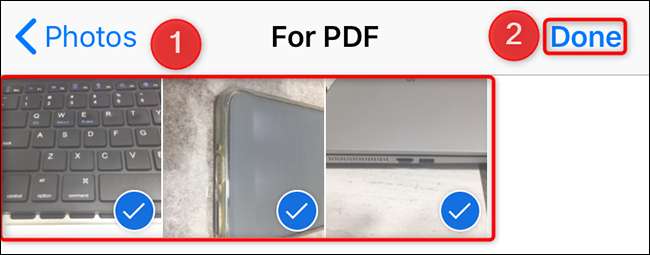
Kısayolunuz fotoğraflarınızı bir PDF dosyasına dönüştürmeye başlayacaktır. Bu yapıldığında, PDF'nizi kaydetmenizi veya paylaşmanızı isteyecektir. Ekranınızdaki menüden bir seçenek seçin.
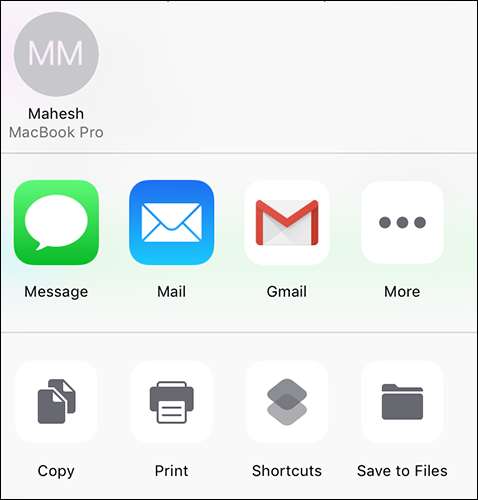
Ve PDF dosyanız şimdi hazır.
Kısayollar, bu belge fotoğraflarını bir PDF dosyasına dönüştürmek için uygun hale getirir. Bunu zaten kullanmıyorsan, düşünmelisin.
Hatta olabileceğini biliyor musun? Bir Web Sitesini PDF olarak kaydedin İPhone'unuzda mı yoksa iPad'inizde mi?
İLGİLİ: Bir web sitesini iPhone ve iPad'de bir PDF olarak nasıl kaydedin







